怎么查看端口是否被占用 windows查看端口被哪个进程占用的方法
电脑里面有许多端口,用来和外界进行通讯,一些特定的端口一般不会被占用,不过普通的端口就会随机分配。许多用户需要查看电脑的端口占用情况,就来咨询小编怎么查看端口是否被占用,这个一般要用到一些命令来查询,下面小编就来和大家介绍windows查看端口被哪个进程占用的方法。
查看端口被谁占用的步骤:
1、开始---->运行---->cmd,或者是window+R组合键输入cmd,调出命令窗口。

2、输入命令:netstat -ano,列出所有端口的情况。在列表中我们观察被占用的端口,比如是49157,首先找到它。
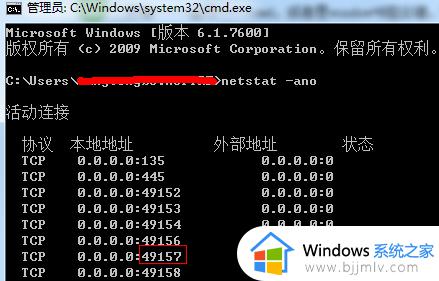
3、查看被占用端口对应的PID,输入命令:netstat -aon|findstr "49157",回车。记下最后一位数字,即PID,这里是2720。
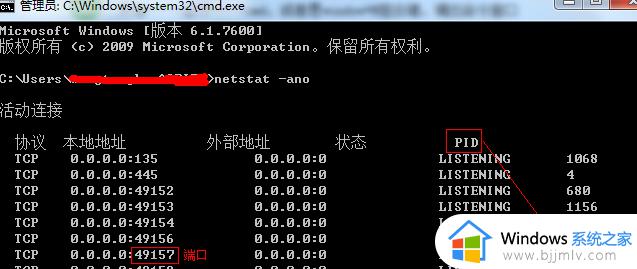
4、继续输入tasklist|findstr "2720",回车。查看是哪个进程或者程序占用了2720端口,结果是:svchost.exe
5、或者是我们按ctrl+shift+esc打开任务管理器,切换到进程选项卡,在PID一列查看2720对应的进程是谁,如果看不到PID这一列,如下图:
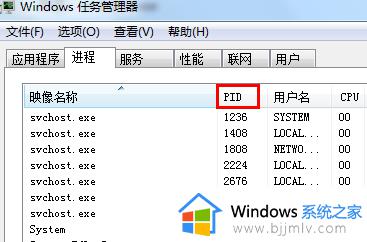
6、则我们点击查看--->选择列,将PID(进程标示符)前面的勾打上,点击确定
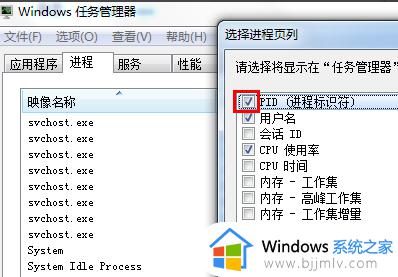
7、这样我们就看到了PID这一列标识,看一下2720对应的进程是谁。如果没有,我们把下面的显示所有用户的进程前面的勾打上,就可以看到了,映像名称是svchost.exe,描述是,Windows的主进程,与上面命令查看的完全一致。
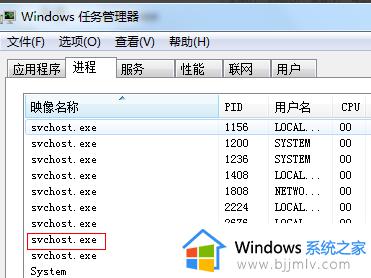
8、结束该进程:在任务管理器中选中该进程点击”结束进程“按钮,或者是在cmd的命令窗口中输入:taskkill /f /t /im Tencentdl.exe。
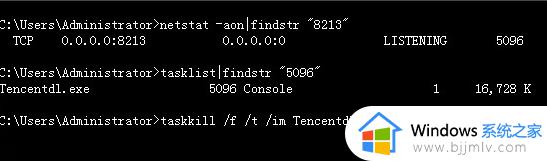
以上就是windows查看端口被哪个进程占用的方法,如果你需要了解自己电脑上的端口占用情况,就可以使用上面介绍的方法来查询。
怎么查看端口是否被占用 windows查看端口被哪个进程占用的方法相关教程
- windows查看端口号被占用怎么办 windows查看端口是否占用如何处理
- 端口被占用如何解决 解决电脑端口被占用方法
- 443端口和80端口被占用怎么解除 443端口和80端口被占用最简单处理方法
- 联想笔记本电脑端口被占用怎么办 联想笔记本电脑端口被占用无法使用如何解决
- windows开启某个端口如何操作 windows开启某个端口方法
- 怎么在Edge浏览器中查看各任务的内存占用 Edge浏览器中如何查看各任务的内存占用情况
- windows关闭端口的方法 windows电脑怎么关闭端口
- 443端口如何关闭 关闭443端口的方法
- 文件被占用无法发送到微信怎么办?文件被占用不能发微信解决方法
- windows文件被占用无法删除怎么办 winodows文件被占用删除不了如何解决
- 惠普新电脑只有c盘没有d盘怎么办 惠普电脑只有一个C盘,如何分D盘
- 惠普电脑无法启动windows怎么办?惠普电脑无法启动系统如何 处理
- host在哪个文件夹里面 电脑hosts文件夹位置介绍
- word目录怎么生成 word目录自动生成步骤
- 惠普键盘win键怎么解锁 惠普键盘win键锁了按什么解锁
- 火绒驱动版本不匹配重启没用怎么办 火绒驱动版本不匹配重启依旧不匹配如何处理
热门推荐
电脑教程推荐
win10系统推荐